Comment télécharger des fichiers audio depuis YouTube ? Nous avons ici toutes les réponses. Android Basement répond à la question de nombreux utilisateurs de YouTube et amateurs de musique. Lisez la suite et découvrez tout sur le téléchargement audio de YouTube mis à jour.
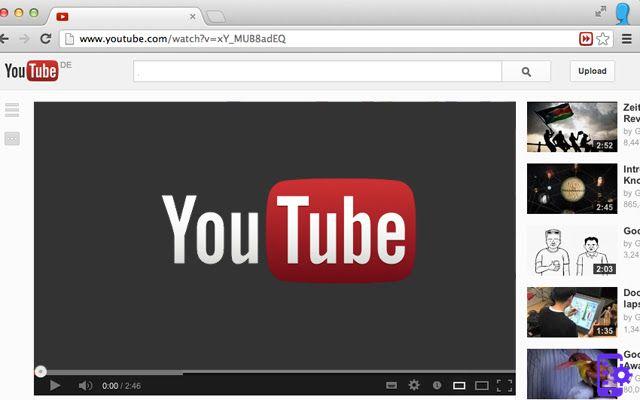
Comment télécharger des fichiers audio de haute qualité depuis YouTube
Télécharger de l'audio à partir de YouTube n'est pas un problème, la première solution utile à cette fin que je vous invite à considérer est la suivante YouTube MusicVous n'en avez jamais entendu parler ? corrigeons cela tout de suite ! Il s'agit du service de streaming musical maison de Google, qui, comme vous pouvez le deviner d'après le nom lui-même, se base sur l'énorme base de données de YouTube, toujours mise à jour. Il permet d'accéder à des chansons également disponibles sur des services tels que Spotify, Apple Music et Amazon Music et permet également d'accéder à des mixes musicaux non officiels et à des vidéos qui ne sont présents que sur YouTube.
Il fonctionne depuis un ordinateur, via sa version web, et depuis les smartphones et tablettes, via l'application Android et iOS/iPadOS. Notez toutefois que le téléchargement de chansons hors ligne n'est autorisé que depuis un appareil mobile. L'application est gratuite, mais pour télécharger localement les chansons qui vous intéressent et éviter d'écouter des publicités, vous devez vous abonner à la version Premium (qui coûte 9,99 €/mois individuellement ou 14,99 €/mois en choisissant le plan familial utilisable pour 6 personnes) que vous pouvez essayer gratuitement pendant une période limitée.
Cela dit, pour utiliser YouTube Musicinstalay, ouvrez l'application du service sur votre appareil et lancez l'essai gratuit de YouTube Music, en suivant les instructions spécifiques affichées à l'écran (si vous l'avez déjà utilisé dans le passé, vous devrez souscrire directement à l'abonnement), en procédant comme je l'ai expliqué dans mon tutoriel spécifique sur le sujet.
Ensuite, pour télécharger le contenu qui vous intéresse, procédez comme suit : pour télécharger une liste de lecture et un album, sélectionnez la couverture correspondante et appuyez sur le bouton flèche vers le bas situé en haut de l'écran ; pour télécharger des chansons individuelles, appuyez sur le bouton (...) et sur le libellé du téléchargement dans le menu qui apparaît. Par la suite, le contenu hors ligne sera accessible à partir de l'onglet collection de l'application.
Comment télécharger gratuitement des fichiers audio depuis YouTube
Passons maintenant aux programmes "traditionnels", ceux que vous pouvez utiliser pour télécharger de l'audio depuis YouTube après l'avoir téléchargé et installé sur votre ordinateur. Vous trouverez donc dans la liste ci-dessous ce que nous pensons être les meilleures solutions de la catégorie. Il s'agit de solutions très efficaces, qui fonctionnent aussi bien sous Windows que sous MacOS.
Télécharger l'audio de YouTube du format 4K au format MP3 (Windows / macOS)
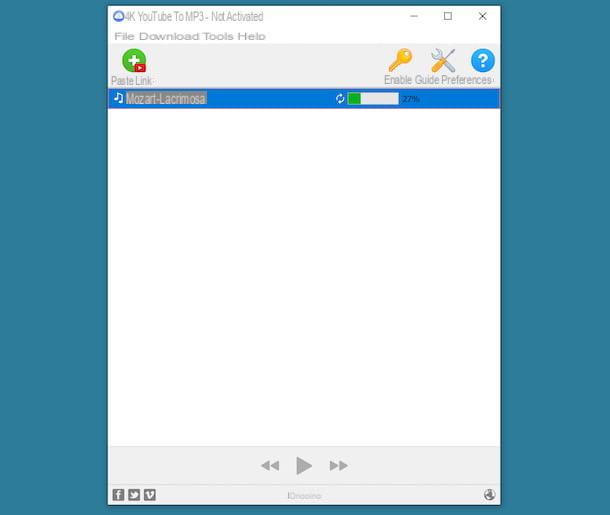
Le premier logiciel que nous recommandons pour télécharger des fichiers audio sur YouTube est 4k YouTube to MP3. Il est gratuit et disponible pour Windows et macOS. Grâce à lui, il est possible de télécharger de l'audio depuis YouTube de manière très simple et dans la meilleure qualité possible, en choisissant entre plusieurs formats de sortie, au détriment de ce que son nom indique. A noter qu'il est également disponible dans une variante payante (coûtant 12,14 euros), qui offre la possibilité de télécharger des playlists complètes.
Pour télécharger 4K YouTube to MP3 sur votre ordinateur, connectez-vous au site web du programme et cliquez sur le bouton "Télécharger 4K YouTube to MP3".
Après le téléchargement, si vous utilisez Windows, ouvrez le fichier .msi obtenu et, dans la fenêtre qui s'affiche sur le bureau, appuyez sur les boutons Exécuter et Page suivante, puis sélectionnez la rubrique J'accepte les termes du Contrat de licence. et terminez l'installation en appuyant à nouveau sur le bouton Page suivante (deux fois de suite) et sur les boutons Installer, Oui et Technologies. Ensuite, démarrez le logiciel en sélectionnant le lien correspondant ajouté au menu Démarrer.
Si vous utilisez MacOS ensulugar, ouvrez le paquet .dmg contenant le programme et faites glisser son icône dans le dossier des applications du Mac, puis cliquez dessus avec le bouton droit de la souris et choisissez l'élément Ouvrir dans le menu contextuel et dans la fenêtre qui apparaît, afin de démarrer l'application, en contournant toutefois les limitations souhaitées par Apple pour les développeurs non certifiés (opération à effectuer uniquement au premier démarrage).
Maintenant, copiez l' URL de la vidéo YouTube dont vous voulez extraire l'audio et, dans la fenêtre du programme qui est apparue à l'écran, appuyez sur le bouton Coller le lien et attendez que la procédure d'extraction audio se termine.
Par défaut, l'audio extrait des vidéos YouTube est enregistré en tant que MP3 dans le dossier Télécharger de l'ordinateur. Si vous souhaitez modifier ces paramètres, avant de lancer la procédure d'extraction, cliquez sur le bouton Préférences situé en haut et indiquez le format de sortie et le débit binaire dans les sections Format tandis que pour modifier le dossier d'enregistrement des fichiers audio obtenus, vous pouvez modifier la section Dossier.
MediaHuman de YouTube en MP3 (Windows / macOS)
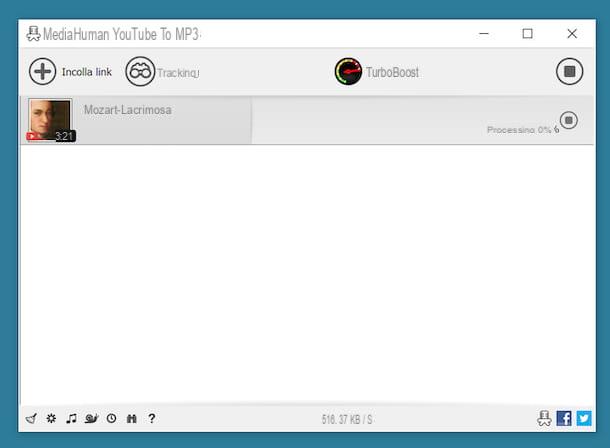
Un autre programme sur lequel vous pouvez compter pour télécharger des fichiers audio de YouTube est MediaHuman YouTube to MP3. Il s'agit d'un logiciel simple et gratuit qui vous permet de transformer les films du célèbre site en chansons au format MP3, ainsi que M4A et OGG. Il est disponible pour Windows et macOS et est gratuit, mais en souscrivant à un abonnement spécial (qui coûte 9,99 $/an), vous pouvez activer le service supplémentaire TurboBoost qui vous permet d'obtenir des chansons de YouTube sans avoir à télécharger le film complet au préalable .
Pour télécharger le programme sur votre ordinateur, allez sur leur site web et cliquez sur le bouton avec le logo du système d'exploitation utilisé.
Après le téléchargement, si vous utilisez Windows, ouvrez le fichier .exe que j'ai et cliquez sur les boutons OK et Oui dans la fenêtre qui apparaît sur le bureau. Ensuite, sélectionnez l'élément J'accepte les termes du contrat de licence, et finalisez l'installation en cliquant sur les boutons Suivant (quatre fois consécutives), Installer et Terminer.
Si vous utilisez MacOS sur votreordinateur, copiez l'icône du programme dans le dossier des applications de l'ordinateur, faites un clic droit dessus et sélectionnez l'élément Ouvrir dans le menu contextuel et dans la fenêtre que vous voyez apparaître, pour démarrer le programme contournera les limitations souhaitées par Apple envers les développeurs non certifiés (opération à effectuer uniquement en conjonction avec le premier démarrage).
Maintenant,copiez l'URL de la vidéo YouTube de laquelle vous voulez extraire l'audio, puis cliquez sur le bouton Coller le lien en haut à gauche de la fenêtre du programme qui est apparue entre-temps sur l'écran et sur l'icône de laflèche en haut à droite, pour commencer le processus de téléchargement.
Par défaut, l'audio des vidéos YouTube est enregistré au format MP3 dans le dossier Download du PC. Pour modifier ces paramètres, avant de lancer la procédure d'extraction, appuyez sur le bouton avec la roue dentée situé en bas à gauche, sélectionnez l'élément Pref Renze dans le menu qui s'ouvre, allez sur l'onglet Audio Output présent dans la fenêtre supplémentaire qui apparaît et intervenez dans les options relatives au format, au bitrate et/ou au chemin pour enregistrer les fichiers.
Comment télécharger l'audio de YouTube en ligne
Il existe également plusieurs services utilisables. et en ligne. que vous pouvez contacter pour télécharger l'audio des vidéos YouTube, afin de sauvegarder le tout dans un fichier MP3 ou dans d'autres formats sur votre ordinateur. Ils fonctionnent depuis n'importe quel navigateur et système d'exploitation, sont assez simples à utiliser et les résultats sont garantis. Vous trouverez donc ci-dessous ceux qui représentent les meilleures solutions de la catégorie.
VIDO
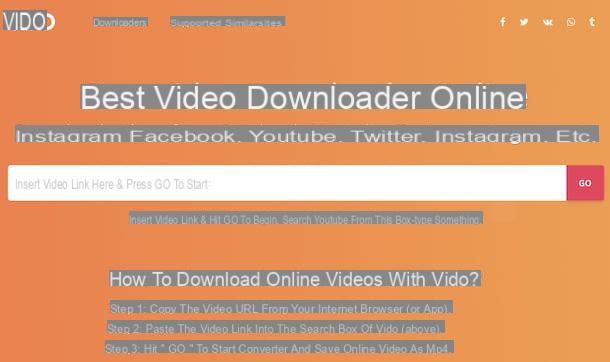
Parmi les meilleurs services en ligne pour télécharger des fichiers audio depuis YouTube, il y a sans aucun doute VIDO. Il vous permet d'enregistrer les films qui vous intéressent dans différents formats vidéo et audio, il est gratuit et vous n'avez pas besoin de vous inscrire pour l'utiliser. En outre, il dispose d'une interface utilisateur agréable et fonctionne également avec d'autres plateformes de streaming vidéo et réseaux sociaux.
Pour utiliser VIDO, copiez l' URL de la vidéo que vous souhaitez télécharger, puis allez sur la page d'accueil du service, saisissez le lien vers le film dans le champ de texte situé au centre de la page et appuyez sur le bouton adjacent Forward.
Ensuite, trouvez le format et la qualité sonore qui vous intéressent dans la section Casques et haut-parleurs et cliquez sur le bouton de téléchargement correspondant.
Appuyez ensuite sur le bouton pour poursuivre le téléchargement ET c'est tout. Si le lecteur s'ouvre au lieu du bouton de téléchargement, cliquez dessus avec le bouton droit de la souris et sélectionnez l'élément permettant de télécharger le fichier lié dans le menu qui apparaît. Si vous n'avez pas modifié les paramètres par défaut du navigateur, le morceau obtenu sera enregistré dans le dossier Télécharger de votre ordinateur.
Autres solutions pour télécharger des fichiers audio de YouTube en ligne
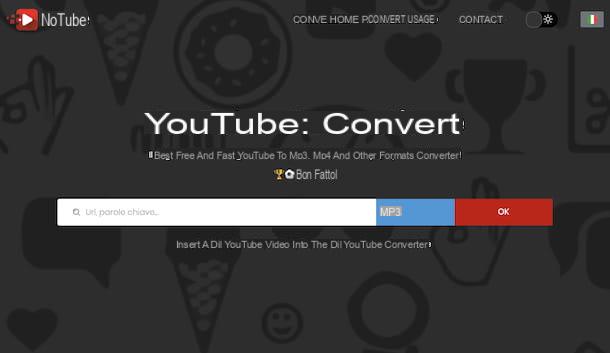
Ce que j'ai déjà proposé n'est pas le seul service web par lequel vous pouvez télécharger des fichiers audio de YouTube. Si vous cherchez d'autres solutions de ce type, en fait, vous pouvez essayer de contacter ceux que j'ai énumérés ci-dessous.
- noTube - Service en ligne gratuit qui ne nécessite pas la création d'un compte et qui permet de sauvegarder les vidéos de YouTube sur votre ordinateur, ne serait-ce que sous forme de fichiers audio, de manière très simple et dans différents formats.
- 2conv - est un autre outil en ligne appartenant à la catégorie en question. Il est gratuit, très facile à utiliser et ne nécessite aucune inscription. Il vous permet d'enregistrer le contenu de YouTube, tant sous forme de vidéo que d'audio.
- loader.to - une autre solution en ligne grâce à laquelle vous pouvez extraire l'audio des vidéos YouTube, mais aussi enregistrer les vidéos dans leur intégralité. Elle est gratuite et ne nécessite pas la création d'un compte.
Comment télécharger l'audio de YouTube sur Android
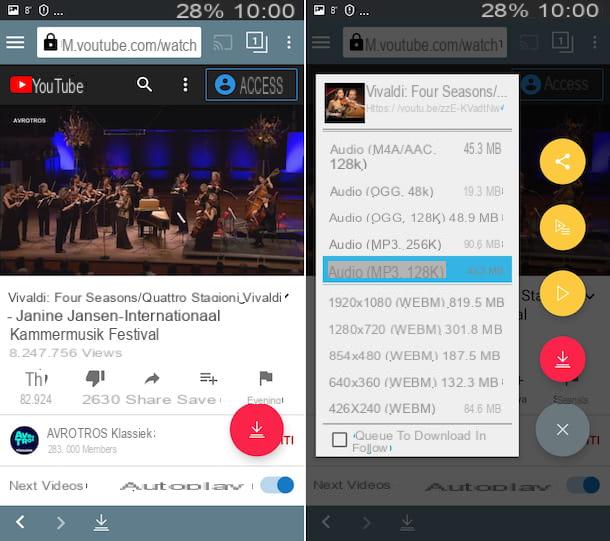
Si vous n'avez pas d'ordinateur à portée de main, vous pouvez télécharger l'audio de YouTube également depuis un appareil mobile, en utilisant des applications ad hoc. À cet égard, si vous possédez un appareil Android, je vous conseille de contacter TubeMate, une application gratuite utilisée pour télécharger des vidéos YouTube, qui peuvent ensuite être enregistrées dans différents formats, aussi bien vidéo qu'audio.
Il n'est pas disponible sur le Play Store, donc le familier doit prendre le paquet APK du site web du développeur, mais d'abord vous devez vous soucier d'activer le support des sources inconnues sur votre appareil, en procédant comme je l'ai expliqué dans mon guide spécifique sur la façon d'installer les APKs.
Cela dit, pour télécharger l'application sur votre appareil, rendez-vous sur le site de TubeMate directement depuis votre appareil Android, appuyez sur le bouton Android Freeware situé dans la section Sites vérifiés sous Télécharger APK et cliquez sur le bouton Installer APK. Si l'on vous demande avec quelle application vous souhaitez télécharger TubeMate, indiquez le navigateur que vous utilisez actuellement et répondez aux avertissements que vous voyez apparaître à l'écran en appuyant sur les éléments OK ou Télécharger.
Une fois le téléchargement terminé, développez le centre de notification d'Android, balayez du haut de l'écran vers le bas et commencez à installer l'application, en sélectionnant le nom du fichier .apk que je viens d'obtenir, puis les rumeurs Installer et Ouvrir.
Maintenant que vous voyez l'écran principal de TubeMate, appuyez sur le bouton J'accepte, accordez à l'application les autorisations nécessaires, fermez les notes de mise à jour et décidez d'utiliser l'application en visionnant des publicités ciblées ou non.
Après avoir effectué les étapes ci-dessus, appuyez sur le bouton avec les trois lignes horizontales situé en haut à gauche, appuyez sur le logo YouTube dans le menu proposé, appuyez sur la loupe en haut à droite, tapez le titre de la vidéo sur laquelle vous souhaitez agir dans le champ de texte affiché et recherchez-la en appuyant sur le bouton approprié du clavier.
Ensuite, sélectionnez la vignette de la vidéo YouTube dont vous voulez extraire l'audio, appuyez sur l'icône de la flèche en haut à droite de l'écran, choisissez le Format de sortie de votre choix et sa qualité et appuyez sur le bouton avec la flèche vers le bas à droite. Si nécessaire, confirmez également vos intentions en appuyant sur le bouton OK.
Attendez donc que la vidéo YouTube soit enregistrée sur votre appareil en tant que fichier audio, puis vous pourrez y accéder en appelant le menu TubeMate en faisant glisser l'écran de droite à gauche et en sélectionnant l'icône de lanote de musique.
Veuillez noter que, parallèlement au premier téléchargement, vous pouvez être invité à télécharger et à installer également. MP3 Video Converter, une application gratuite qui vous permet de convertir les vidéos téléchargées depuis YouTube au format MP3.
Comment télécharger des fichiers audio de YouTube vers l'iPhone
Télécharger des fichiers audio de YouTube sur l'Iphone est extrêmement facile. Il suffit de suivre ces trois étapes et le tour est joué.- Dans l'application YouTube, choisissez la vidéo que vous souhaitez télécharger.
- Appuyez sur le bouton de partage, puis sur Plus pour ouvrir le menu de partage iOS.
- Appuyez sur le raccourci intitulé Télécharger YouTube, et voilà !


























